Czy masz problemy z wysyłaniem wiadomości e-mail za pośrednictwem aplikacji MS Outlook na swoim komputerze? Być może w Twojej aplikacji występuje problem lub połączenie internetowe nie działa. Możesz naprawić te i inne podstawowe elementy, aby rozwiązać problem. Pokażemy Ci, jak to zrobić.
Istnieje wiele powodów Outlook nie wysyła e-maili. Niektóre z tych powodów to aktywacja trybu offline programu Outlook, wprowadzony adres e-mail jest nieprawidłowy, rozmiar załączonego pliku przekracza dozwolony limit, podstawowe pliki programu Outlook są uszkodzone i nie tylko.
1.Spróbuj ponownie wysłać e-mail
Gdy pierwsza próba wysłania wiadomości e-mail nie powiedzie się, spróbuj wysłać ją ponownie i sprawdź, czy to zadziała. Możesz naprawić drobny błąd, który może uniemożliwiać wysyłanie wiadomości e-mail za pomocą tej metody
2.Upewnij się, że Twoje połączenie internetowe działa
Musisz mieć aktywne połączenie internetowe z wysyłaj wiadomości e-mail programu Outlook na swoim komputerze. Jeśli Twoje połączenie jest wadliwe lub przestało działać, dlatego nie możesz wysyłać e-maili.
W takim przypadku najpierw sprawdź, czy połączenie rzeczywiście jest wadliwe. Można to zrobić, uruchamiając przeglądarkę internetową i otwierając witrynę. Jeśli Twoja witryna nie ładuje się, oznacza to problem z połączeniem. Możesz spróbować rozwiązać problemy z Internetem poprzez ponowne uruchomienie routera, ponowne podłączenie do sieci bezprzewodowej i próbować innych metod.
3.Wyłącz tryb offline programu Microsoft Outlook
Outlook oferuje tryb offline, który umożliwia pracuj ze swoimi e-mailami, gdy nie masz połączenia z Internetem. Być może włączyłeś ten tryb, przez co Outlook nie wysyła Twoich e-maili.
W takim przypadku wyłącz ten tryb, a problem zostanie rozwiązany.
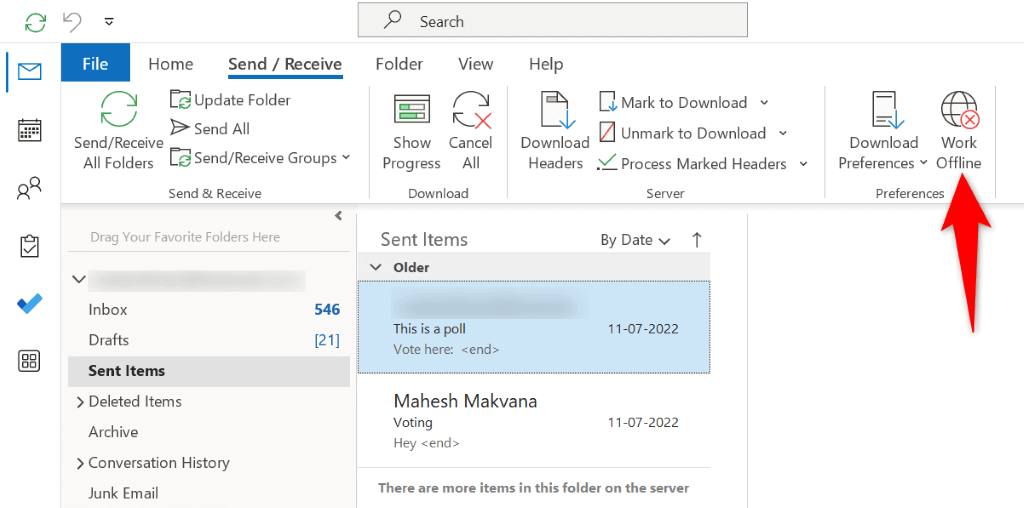
4.Upewnij się, że wprowadzony adres e-mail jest poprawny
Aby wysyłać wiadomości e-mail, musisz użyć prawidłowego adresu e-mail odbiorcy. Jednym z powodów, dla których Outlook nie może wysłać Twojej wiadomości e-mail, jest błąd podczas wpisywania adresu e-mail.
W takim przypadku sprawdź ponownie wprowadzony adres e-mail i upewnij się, że jest poprawny. Możesz usunąć adres e-mail i wpisać go ponownie, aby upewnić się, że wpisałeś prawidłowy. Gdy już to zrobisz, wpisz treść e-maila i wybierz Wyślij, aby wysłać e-mail.
5. Upewnij się, że Twój załącznik mieści się w limicie programu Outlook
Outlook nakłada ograniczenia na rozmiar plików, które można dołączać do wiadomości e-mail. Możesz dodać do 20 MB plików dla internetowych kont e-mail, takich jak Gmail i Outlook, oraz 10 MB dla kont Exchange.
Jeśli do swojego e-maila załączyłeś wiele plików, rozważ wysyłanie tych plików w oddzielnych e-mailach, aby nie przekroczyć dozwolonego limitu. Możesz także skorzystaj z dostawcy usług przechowywania w chmurze polubić Dysk Google, OneDrive lub Dropbox, aby wysyłać duże załączniki. Zasadniczo przesyłasz swoje pliki na jedną z tych platform, otrzymujesz link do plików, który możesz udostępnić, i wysyłasz te linki do odbiorców e-mailem.
6. Napraw program Outlook, synchronizując zmienione hasło
Jeśli niedawno zmieniłeś hasło do konta e-mail, zaktualizuj to hasło w Outlooku, aby aplikacja mogła wysyłać Twoje e-maile. Jeśli tego nie zrobisz, aplikacja nie będzie mogła wysyłać Twoich e-maili.
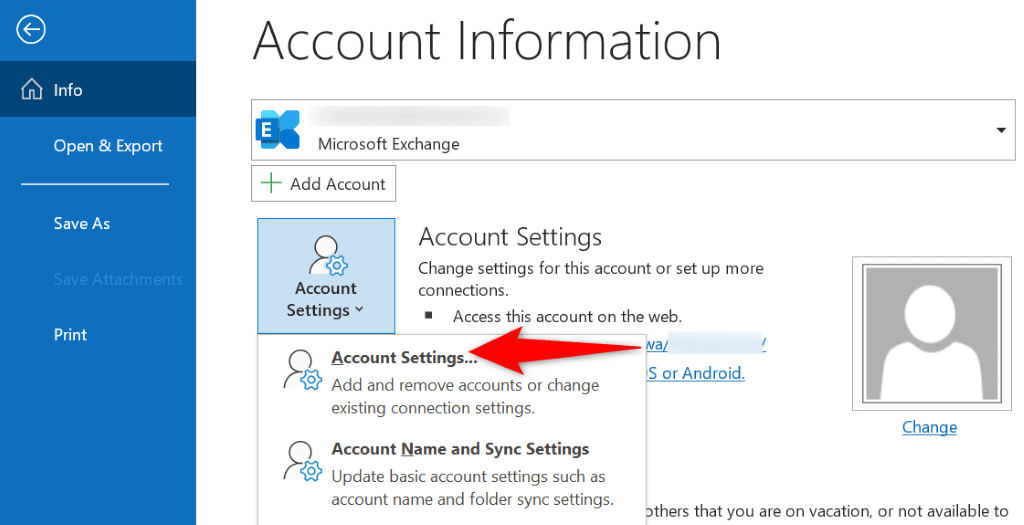
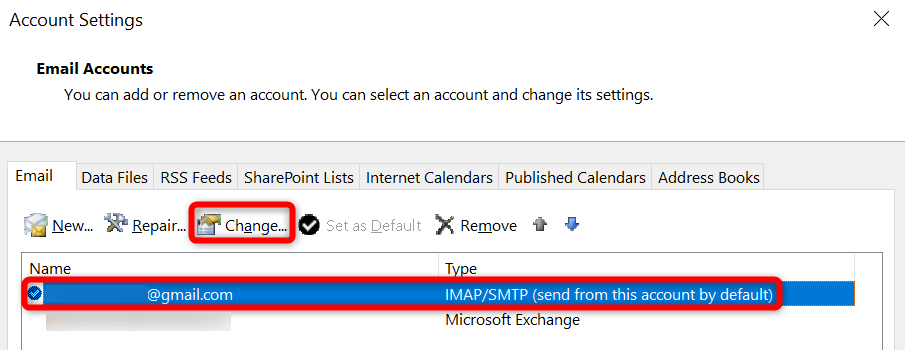
7. Napraw Outlooka.
Jeśli Outlook nadal nie wysyła e-maili, podstawowe pliki aplikacji mogą być uszkodzone. Jednym ze sposobów rozwiązania tego problemu jest użycie wbudowanego narzędzia naprawczego pakietu Microsoft Office. To narzędzie automatycznie wyszukuje problemy z Twoją aplikacją i pomaga naprawić te problemy.
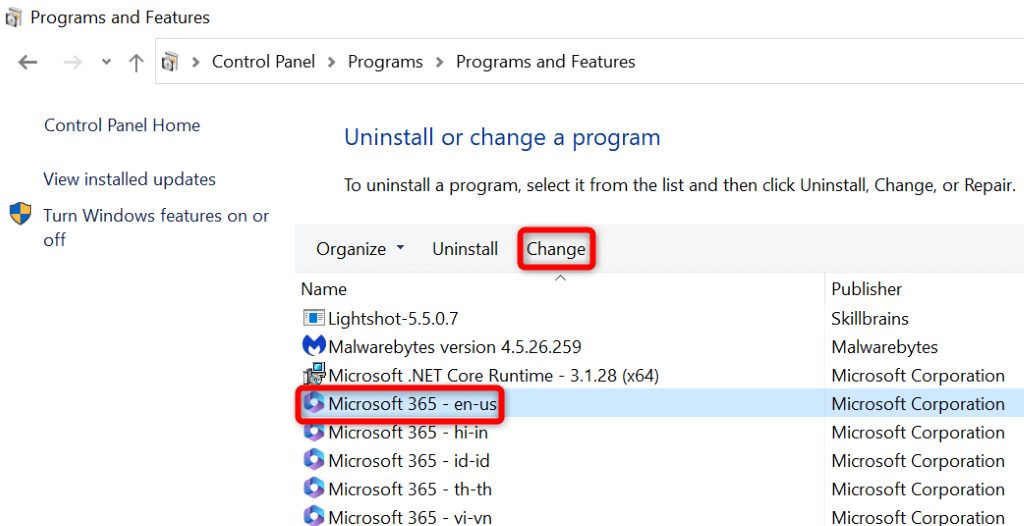
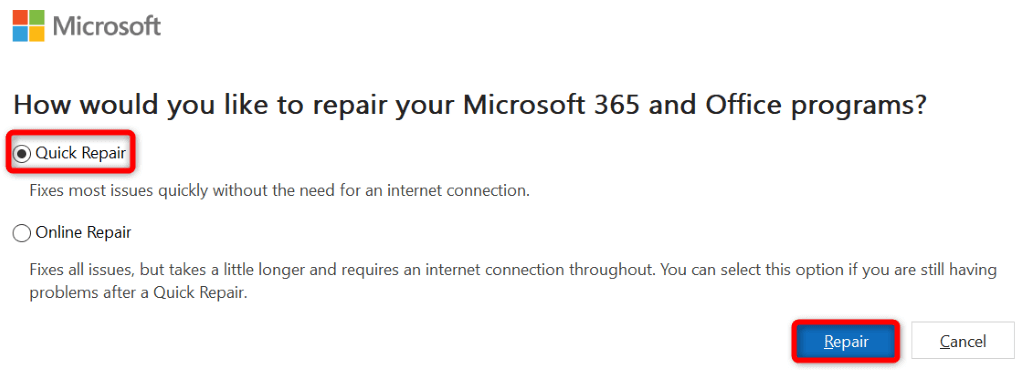
8.Utwórz i użyj nowego profilu Outlooka
Twój profil w aplikacji Outlook może być uszkodzony, co powoduje brak możliwości wysyłania e-maili. W takim przypadku możesz porzucić swój obecny profil i utworzyć nowy i używać go do pomyślnego wysyłania wiadomości.
Będziesz musiał dodać swoje konto e-mail do nowego profilu, więc miej pod ręką dane logowania do konta.
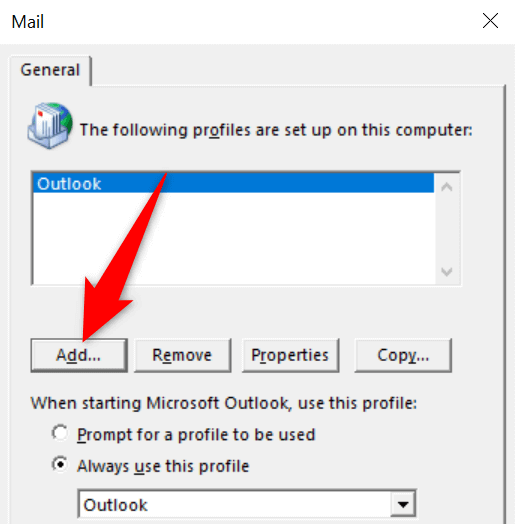
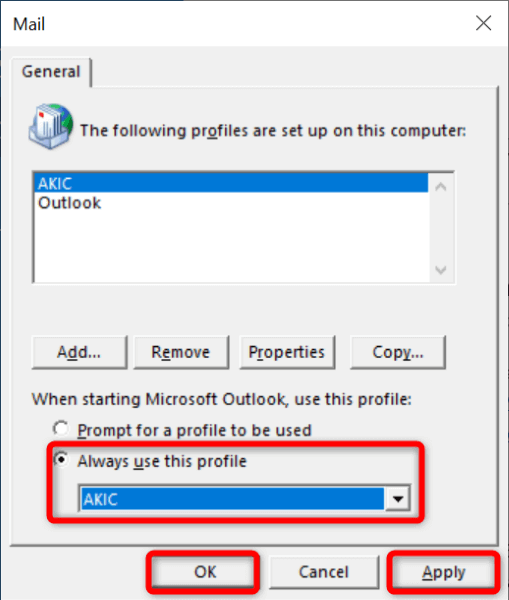
Rozwiązywanie problemów z wychodzącą pocztą e-mail w programie Outlook na komputerze
Outlook nie wysyła wychodzących e-maili z różnych powodów. Twoje aplikacja może mieć problem lub hasło do Twojego konta e-mail mogło nie zostać zaktualizowane. Powyższe metody pomogą Ci naprawić wszystkie te elementy, dzięki czemu będziesz mógł wysyłać wiadomości bez problemów..
Mamy nadzieję, że ten przewodnik Ci pomoże.
.